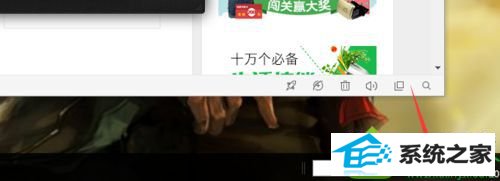 2、点开之后,我们点击箭头所示的位置,打开QQ的选项面板;
2、点开之后,我们点击箭头所示的位置,打开QQ的选项面板; 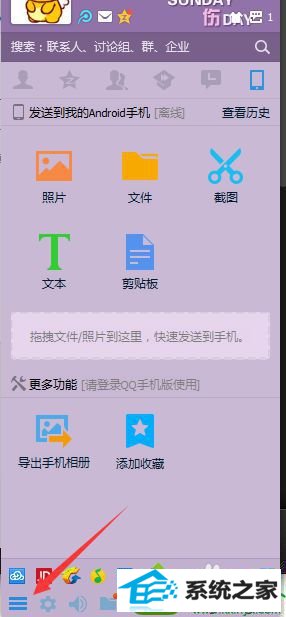 3、在这里我们可以看到很多的选项,我们点击“软件升级”;
3、在这里我们可以看到很多的选项,我们点击“软件升级”; 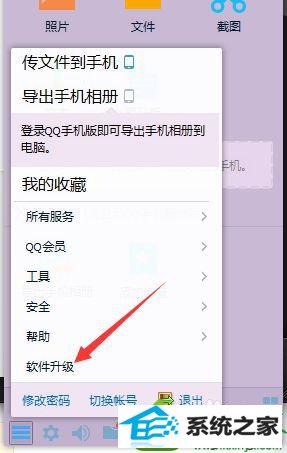 4、我们可以看到如果有最新版本的话,会出现如图示界面,我们点击更新到最新版;
4、我们可以看到如果有最新版本的话,会出现如图示界面,我们点击更新到最新版; 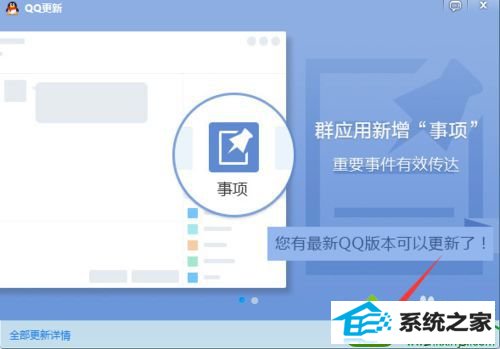 5、然后我们的QQ开始升级;
5、然后我们的QQ开始升级; 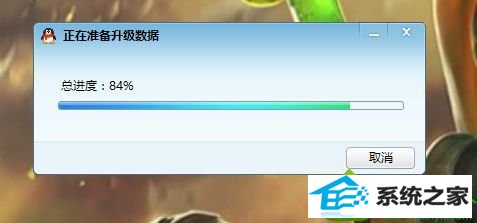 6、QQ升级完毕之后,我们直接点击重启QQ,然后在重新点开你想要快速登录的网页或者软件即可,你会发现可以快捷登录了。 win10系统登录QQ提示“快速登录异常,试试升级QQ修复”,参考上述方法就可以轻松解决了。
6、QQ升级完毕之后,我们直接点击重启QQ,然后在重新点开你想要快速登录的网页或者软件即可,你会发现可以快捷登录了。 win10系统登录QQ提示“快速登录异常,试试升级QQ修复”,参考上述方法就可以轻松解决了。
友情链接:
本站发布的资源仅为个人学习测试使用!不得用于任何商业用途!请支持购买微软正版软件!
如侵犯到您的版权,请通知我们!我们会第一时间处理! Copyright?2021 专注于win7系统版权所有 川ICP备128158888号-8